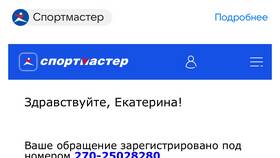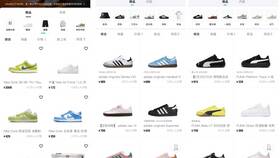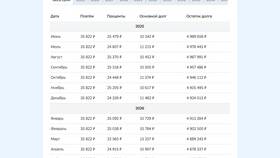Создание стикеров из собственных фотографий - популярная функция среди пользователей iPhone. Это позволяет персонализировать переписку в мессенджерах. Рассмотрим несколько способов создания стикеров на iOS.
Содержание
Способ 1: Использование приложения "Сообщения" (iOS 17 и новее)
- Откройте приложение "Фото" и выберите нужное изображение
- Нажмите и удерживайте объект на фото до появления эффекта подсветки
- Выберите "Добавить стикер" во всплывающем меню
- Стикер автоматически сохранится в коллекции стикеров iMessage
- Для использования откройте переписку и нажмите на значок стикеров
Способ 2: Через приложение "Заметки"
- Откройте новую заметку в приложении
- Нажмите на кнопку камеры и выберите "Выбрать фото или видео"
- Выберите нужное изображение и нажмите на него
- В верхнем меню выберите значок вырезки
- Обведите нужный объект и подтвердите выбор
- Готовый стикер можно перетащить в сообщение
Способ 3: Сторонние приложения для создания стикеров
| Приложение | Особенности |
| Sticker Maker | Простой интерфейс, экспорт в WhatsApp и Telegram |
| Sticker.ly | Большой выбор эффектов и рамок |
| Sticker Studio | Продвинутые инструменты редактирования |
Как использовать сторонние приложения:
- Скачайте выбранное приложение из App Store
- Откройте приложение и выберите фото из галереи
- Обрежьте изображение по контуру объекта
- Добавьте эффекты или текст при необходимости
- Сохраните стикер в коллекцию приложения
- Экспортируйте в нужный мессенджер
Советы по созданию качественных стикеров
- Выбирайте фото с четким контрастом между объектом и фоном
- Используйте изображения с высоким разрешением
- Для сложных объектов применяйте ручное выделение
- Добавляйте белую обводку для лучшей видимости в чатах
- Сохраняйте стикеры в PNG для прозрачного фона
Созданные стикеры можно использовать не только в iMessage, но и в других популярных мессенджерах, таких как WhatsApp, Telegram и Viber, следуя инструкциям каждого приложения для импорта стикеров.